Koliesko myši posúva stránku skokom nahor a nadol
 Myš je jedným z najdôležitejších doplnkov vášho počítača. S jeho pomocou sa zariadenie ovláda. Počas prevádzky sa používajú nielen dve tlačidlá myši, ale aj špeciálne rolovacie koliesko. Umožňuje vám propagovať stránku, čo je dôležitá príležitosť pre každého používateľa. Vďaka tomu nemusíte neustále stláčať tlačidlo na klávesnici alebo sami posúvať posúvač.
Myš je jedným z najdôležitejších doplnkov vášho počítača. S jeho pomocou sa zariadenie ovláda. Počas prevádzky sa používajú nielen dve tlačidlá myši, ale aj špeciálne rolovacie koliesko. Umožňuje vám propagovať stránku, čo je dôležitá príležitosť pre každého používateľa. Vďaka tomu nemusíte neustále stláčať tlačidlo na klávesnici alebo sami posúvať posúvač.
Čo však robiť, ak koleso náhle prestane normálne fungovať? Čo by mohlo byť príčinou poruchy a môžem myš opraviť sám? O tom všetkom sa dozviete v tomto článku.
Obsah článku
Problémy s posúvaním stránky
Najčastejšie má takáto porucha špeciálne príznaky. Myš sa zle posúva. Počas posúvania stránky sa objavujú skoky, pohyb prebieha trhane, potom nahor a potom nadol.. Obraz skáče a cuká, čo sťažuje konzumáciu informácií z obrazovky.
V takom prípade musíte použiť iné spôsoby, ako posúvať obraz na displeji. Ale nie sú vždy vhodné, najmä pre tých, ktorí sú zvyknutí používať koleso.
Stav myši
 Príčin takéhoto nesprávneho fungovania myši môže byť niekoľko.Aby ste určili ten, ktorému ste museli čeliť, Je potrebné vykonať dôkladnú diagnostiku samotného príslušenstva a počítača.
Príčin takéhoto nesprávneho fungovania myši môže byť niekoľko.Aby ste určili ten, ktorému ste museli čeliť, Je potrebné vykonať dôkladnú diagnostiku samotného príslušenstva a počítača.
Vo väčšine prípadov, keď pochopíte, v čom je problém, môžete sa s ním vyrovnať sami bez toho, aby ste sa uchýlili k drahej pomoci špecialistov.
DÔLEŽITÉ! Starostlivosť o ňu hrá veľkú úlohu vo výkone myši. Jednou z najjednoduchších príčin problému môže byť obyčajná nečistota, ktorá sa dostane na koleso.
Preto Je dôležité pravidelne čistiť myš a všetko ostatné príslušenstvo, ktoré je pripojené k počítaču. V prípade kontaminácie stačí len vyčistiť myš pomocou vatového tampónu alebo iných dostupných prostriedkov. Dbajte na to, aby sa do prístroja nedostala voda.
Príčiny poruchy
Prvá vec, ktorú musíte pochopiť, je, prečo koleso začalo nefungovať tak, ako by malo. Medzi najčastejšie príčiny problému patria nasledujúce.
- Koleso špinavé. Dovnútra sa dostane veľké množstvo prachu, vlasov alebo iných malých čiastočiek nečistôt.
- Nesprávne nastavenia myšou v ovládacom paneli. Softvérové dôvody, ktoré sa dajú veľmi ľahko vyriešiť. Stačí trochu zmeniť nastavenia.
- Zastarané ovládače alebo ich úplná absencia. To sa môže stať, ak neustále odkladáte aktualizáciu systému alebo jeho jednotlivých častí. Niektorí používatelia si myslia, že na aktualizáciách nezáleží, ale to nie je pravda. V konečnom dôsledku systém jednoducho nebude schopný podporovať pripojenie niektorých doplnkov, najmä ak ide o novšie, pokročilejšie modely.
- Mechanické poškodenie myši. Môže to byť buď dôsledok nárazu alebo uvoľnenia mechanizmu v priebehu času.V takom prípade budete musieť myš rozobrať, ale môžete to urobiť sami.
Diagnostika
 Aby sa určila príčina, malo by sa vykonať niekoľko opatrení naraz na odstránenie poruchy. A Najprv starostlivo skontrolujte myš, počítač a jeho systémové nastavenia.
Aby sa určila príčina, malo by sa vykonať niekoľko opatrení naraz na odstránenie poruchy. A Najprv starostlivo skontrolujte myš, počítač a jeho systémové nastavenia.
V prípade, že to vidíte koleso je jednoducho špinavé a treba ho vyčistiť. Niekedy môže byť potrebné zariadenie rozobrať. Na to potrebujete návod, ktorý sa dá ľahko nájsť na internete alebo je súčasťou príslušenstva.
DÔLEŽITÉ! Upozorňujeme, že vnútorná štruktúra rôznych modelov myší sa môže navzájom výrazne líšiť. Hľadajte preto presne tie návody, ktoré sú pre vás vhodné.
Riešenie problémov
Najlepšie je nájsť videorecenziu, ktorá jasne ukáže, čo presne je potrebné urobiť.
Ak to nepomôže, skúste inú metódu. Musíte prejsť na Ovládací panel a nájsť položku „Myš“. Tam nájdete „Vlastnosti“ a z ponuky, ktorá sa otvorí, vyberte „Koleso“.
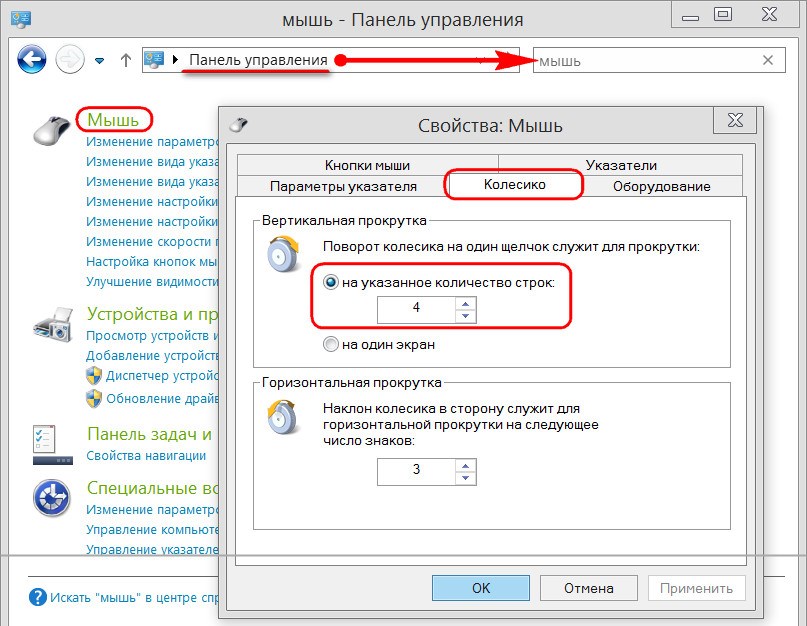
Zmeňte možnosti posúvania
Teraz zmeňte možnosť vertikálneho posúvania na hodnotu tri alebo viac. Vo väčšine prípadov to pomôže vyriešiť problém a nemusíte kupovať novú myš.
Môžete tiež zmeniť niektoré ďalšie dostupné nastavenia, aby bolo používanie príslušenstva pohodlnejšie. Napríklad, upraviť citlivosť alebo rýchlosť odozvy.
Inštalácia nových ovládačov
Ďalším krokom, ak to nepomôže, je inštalácia nových ovládačov. S najväčšou pravdepodobnosťou sú tie vo vašom počítači už zastarané.
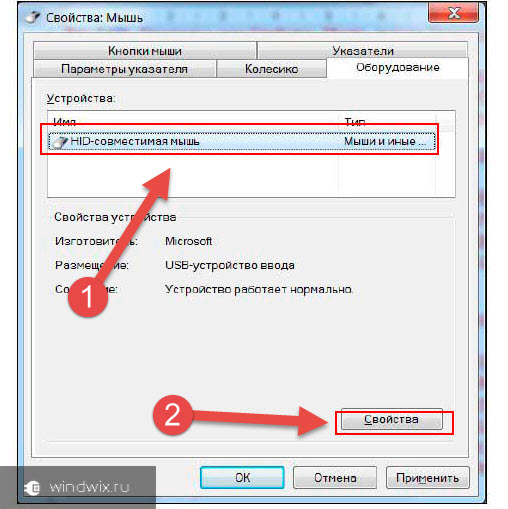
DÔLEŽITÉ! Ak chcete obnoviť správnu činnosť, budete si musieť stiahnuť potrebné súbory z oficiálnej webovej stránky výrobcu.Sú odlišné pre každú konkrétnu verziu systému Windows. Preto buďte pri výbere opatrní.
Potom sa spustí inštalácia najnovšej verzie ovládačov, ktoré potrebujete. Nevyžaduje sa žiadny špeciálny zásah používateľa. Stačí dokončiť inštaláciu a potom reštartovať počítač.
Zistenie, či potrebujete takúto inštaláciu, je veľmi jednoduché.
- Prejdite na „Správca zariadení“, ktorý sa nachádza v rovnakom ovládacom paneli.
- Nájdite tam možnosť „Myši a iné ukazovacie zariadenia“.
REFERENCIA! Ak sú ovládače zastarané, s najväčšou pravdepodobnosťou bude vedľa tejto položky žltý výkričník alebo iný signál, ktorý naznačuje potrebu preinštalovania.
Analýza myši
 Potom skúste myš rozobrať. Koleso môžete namazať špeciálnym olejom. Alebo pôsobiť na mechanické konzoly, ktoré sa nachádzajú vedľa tohto prvku príslušenstva. Ďalšie spôsoby, ako opraviť mechanické problémy, možno ľahko nájsť na tematických webových stránkach. Často sú sprevádzané vizuálnymi videami.
Potom skúste myš rozobrať. Koleso môžete namazať špeciálnym olejom. Alebo pôsobiť na mechanické konzoly, ktoré sa nachádzajú vedľa tohto prvku príslušenstva. Ďalšie spôsoby, ako opraviť mechanické problémy, možno ľahko nájsť na tematických webových stránkach. Často sú sprevádzané vizuálnymi videami.
Výmena myši
Ak všetky vyššie uvedené metódy nepomáhajú, zostáva len jednoducho vymeniť myš. Vyberte si nový model, venujte pozornosť jeho účelu a vlastnostiam. Za pokročilé herné zariadenie by ste nemali preplácať, ak myš potrebujete iba na kancelársku prácu.
Teraz už viete, prečo koliesko myši na počítači nemusí fungovať správne a posúvať stránku v neustálych skokoch. Po určení správnej príčiny problému sa s ním môžete vyrovnať sami a ušetriť veľa pri kontaktovaní servisného strediska.





